Messenger nie może otworzyć załącznika lub linku? Oto co robić

Messenger nie może otworzyć załącznika lub linku? Dowiedz się, jak rozwiązać ten problem dzięki sprawdzonym krokom i wskazówkom.
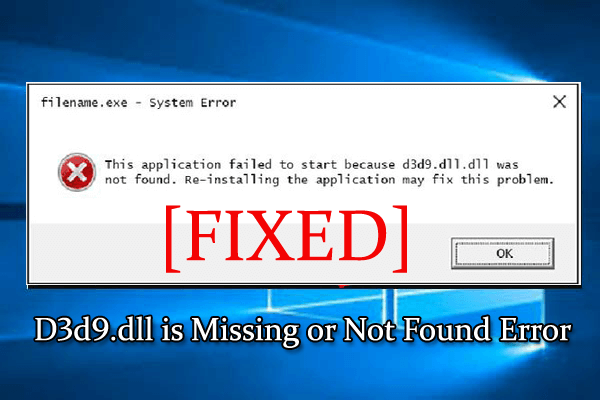
Czy Twój komputer z systemem Windows pokazuje d3d9.dll brakuje lub nie znaleziono błędu , to na szczęście jesteś we właściwym miejscu. Tutaj otrzymasz pełne informacje o tym, jak naprawić błąd d3d9.dll.
Plik d3d9.dll jest taki sam jak inne pliki DLL i należy do oprogramowania DirectX . DirectX jest jedną z ważnych części każdego systemu komputerowego. Zwiększa wrażenia z gry w systemie Windows, a także jest używany w zaawansowanym programie graficznym.
A d3d9.dll brakuje lub nie znaleziono , błąd zwykle występuje, gdy program DirectX jest nieaktualny. Na przykład, gdy użytkownicy próbowali uruchomić grę lub program zgodny z DirectX 9, ale twój system ma DirectX 8 lub inne wcześniejsze wersje.
Oto niektóre z najczęstszych d3d9. Komunikaty o błędach związane z biblioteką DLL .
Niektóre typowe komunikaty o błędach związanych z plikiem D3d9.dll:
Jak naprawić d3d9.dll brakuje lub nie znaleziono błędu?
Spis treści
Rozwiązanie 1: Zainstaluj ponownie DirectX
To rozwiązanie jest bardzo skuteczne, aby to zrobić, musisz pobrać i zainstalować najnowszą wersję DirectX w swoim systemie.
Najpierw musisz sprawdzić, która wersja DirectX jest zainstalowana w twoim systemie lub zgodna z twoim systemem, a następnie wykonaj poniższe czynności:
Jeśli używasz przestarzałej wersji DirectX , musisz ją zaktualizować, pobierz najnowszą wersję DirectX, klikając ten link: Pobierz najnowszą wersję DirectX
Pobierz i zainstaluj, po zainstalowaniu uruchom ponownie komputer.
Teraz sprawdź, czy komunikat o błędzie d3d9.dll jest naprawiony, czy nie. W takim razie nie kieruję się do następnego rozwiązania.
Rozwiązanie 2: Ręcznie zastąp plik D3D9.dll na swoim komputerze
Jeśli nadal pojawia się komunikat o błędzie, spróbuj ręcznie zastąpić plik D3D9.dll z innego działającego komputera.
Uwaga: Upewnij się, że inny komputer działa tak samo jak Twój.
Wykonaj poniższe kroki:
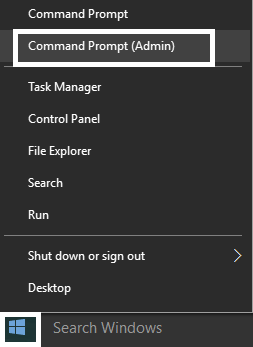
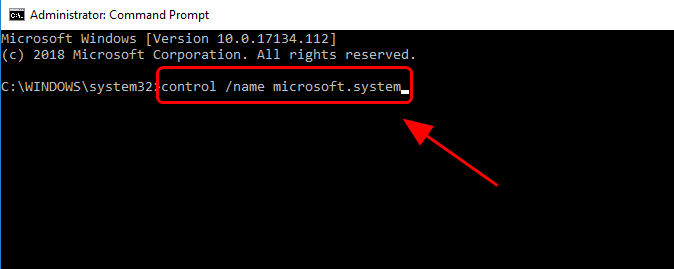
C:\Windows\System32
or
C:\Windows\SysWOW64
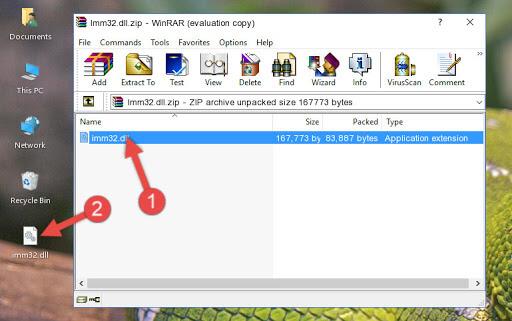
Uruchom ponownie system i sprawdź, czy komunikat o błędzie d3d9.dll brakuje lub nie został znaleziony , został rozwiązany.
Rozwiązanie 3: Zaktualizuj sterowniki urządzeń, aby usunąć d3d9.dll nie znaleziono błędu
Czasami, jeśli sterowniki karty graficznej są nieaktualne, może to również prowadzić do błędu d3d9.dll . Sugeruje się więc, aby sprawdzić, czy sterowniki urządzeń są nieaktualne, a następnie zaktualizować je tak szybko, jak to możliwe, aby naprawić brakujący lub nie znaleziony błąd d3d9.dll.
Aby ręcznie zaktualizować sterowniki urządzeń, wykonaj następujące kroki:
Alternatywna metoda: Możesz łatwo zaktualizować sterowniki karty graficznej za pomocą Driver Easy . Dzięki temu można łatwo zaktualizować sterowniki, skanując tylko raz.
Uzyskaj sterownik Łatwa do automatycznej aktualizacji sterowników karty graficznej
Rozwiązanie 4: Odinstaluj i ponownie zainstaluj program i gry
Wielu użytkowników potwierdziło, że ponowna instalacja problematycznego oprogramowania lub gier działa dla nich i naprawi błąd d3d9.dll. Upewnij się więc, że zainstalujesz go ponownie, a następnie zainstaluj ponownie.
Możesz ręcznie odinstalować programy lub gry, ale czasami ręczne odinstalowanie programu nie spowoduje całkowitego usunięcia programu. Niektóre z jego wpisów rejestru i niepotrzebne pliki pozostają w systemie
A następnym razem, gdy zainstalujesz określone oprogramowanie lub gry, pliki te przenikną do nich i ponownie zaczną powodować problemy.
Dlatego najlepiej jest skorzystać z deinstalatora innej firmy i całkowicie odinstalować oprogramowanie.
Pobierz Revo Uninstaller, aby całkowicie odinstalować aplikację
Rozwiązanie 5: Napraw brakujący błąd d3d9.dll, uruchamiając skanowanie SFC
Błąd nie znaleziono d3d9.dll występuje również z powodu brakującego lub uszkodzonego pliku systemowego Windows. Nie jest to jednak wielka sprawa i można to naprawić, uruchamiając skanowanie Kontrolera plików systemowych (SFC) .
Jest to wbudowane narzędzie systemu Windows, które sprawdza integralność plików systemowych w celu rozwiązania problemu z uszkodzonym plikiem. Możesz uruchomić to skanowanie, aby naprawić brakujące błędy plików DLL w systemie Windows 10 .
Jeśli nie wiesz, jak to uruchomić, postępuj zgodnie z tymi instrukcjami:
sfc / scannow
Po zakończeniu procesu skanowania sprawdź, czy błąd brakującego pliku d3d9.dll został naprawiony, czy nie.
Rozwiązanie 6: Przeskanuj komputer w poszukiwaniu złośliwego oprogramowania
Czasami błąd nie znaleziono d3d9.dll może pojawić się z powodu złośliwego oprogramowania lub wirusa na twoim komputerze. Obecność złośliwego oprogramowania na komputerze może uszkodzić pliki DLL, co ostatecznie spowoduje wyświetlenie tego komunikatu o błędzie.
Dlatego musisz przeskanować komputer, aby sprawdzić i usunąć złośliwe oprogramowanie z komputera. Możesz to zrobić za pomocą Zapory Windows Defender lub narzędzia innej firmy .
Najpierw użyj Windows Defender:
Użyj narzędzia antywirusowego innej firmy:
Chociaż możesz użyć programu Windows Defender do usunięcia wirusa, nie działa on przez cały czas. To jest powód, dla którego zaleca się korzystanie z zaawansowanego narzędzia antymalware.
Tutaj sugeruję użycie SpyHuntera. Jest to zaawansowane i niezawodne narzędzie do ochrony przed złośliwym oprogramowaniem, które całkowicie usunie złośliwe oprogramowanie z komputera i chroni go przed wszystkimi zagrożeniami internetowymi.
Uzyskaj Spyhunter, aby usunąć wirusa/złośliwe oprogramowanie z komputera
Rozwiązanie 7: Wykonaj przywracanie systemu, aby naprawić brakujący błąd d3d9.dll
Jeśli żadne z rozwiązań nie naprawiło błędu braku pliku d3d9.dll na komputerze z systemem Windows 10 , możesz wykonać przywracanie systemu jako ostatni ruch.
Spowoduje to przywrócenie systemu do punktu, w którym taki błąd nie pojawił się na twoim komputerze. Aby to zrobić, postępuj zgodnie z poniżej wyjaśnioną metodą:
Najlepsze i łatwe rozwiązanie do naprawy błędu d3d9.dll
Jeśli żadne z powyższych rozwiązań nie działa dla Ciebie lub szukasz łatwego rozwiązania, aby łatwo naprawić błąd d3d9.dll , spróbuj uruchomić PC Repair Tool . Jest to zaawansowane narzędzie naprawcze, które po jednokrotnym skanowaniu naprawi różne błędy DLL za pomocą kilku kliknięć .
Jest to również w stanie naprawić różne błędy komputera, takie jak błąd BSOD, błąd EXE, naprawiać uszkodzone pliki systemowe Windows, wpisy rejestru, zapobiegać utracie plików , zapobiegać infekcji wirusem lub złośliwym oprogramowaniem i wiele więcej
Nie tylko naprawia błędy, ale także optymalizuje wydajność komputera z systemem Windows, jak nowy, utrzymując ochronę na komputerze.
Pobierz narzędzie do naprawy komputera, aby naprawić błąd d3d9.dll
Wniosek
Więc tutaj moja praca jest skończona, teraz twoja kolej, aby postępować zgodnie z poprawkami podanymi jeden po drugim, aby naprawić brak d3d9.dll lub nie znalazłem błędu w Windows 10/8 i 7.
Starałem się jak najlepiej spisać wszystkie możliwe rozwiązania, które działają, aby naprawić błąd d3d9.dll .
Szacuje się, że po zastosowaniu rozwiązań błąd d3d9.dll jest naprawiony , lub można również skorzystać z narzędzia do automatycznej naprawy, aby łatwo naprawić błąd DLL.
Mam nadzieję, że artykuł Ci się spodoba
Powodzenia..!
Messenger nie może otworzyć załącznika lub linku? Dowiedz się, jak rozwiązać ten problem dzięki sprawdzonym krokom i wskazówkom.
Dowiedz się, jak szybko stworzyć grupę kontaktów w Outlook, aby efektywnie zarządzać swoimi wiadomościami e-mail. Oszczędzaj czas z naszą szczegółową instrukcją.
Dowiedz się, jak rozwiązać problem z błędem 740 żądana operacja wymaga podniesienia Windows 10 problemów z rozwiązaniami przedstawionymi w tym artykule.
Jeśli chcesz mieć większą kontrolę nad tym, które witryny próbują uzyskać dostęp na Twoim komputerze, oto jak skutecznie zarządzać uprawnieniami witryny w Microsoft Edge.
Poznaj najlepsze emulatory PS4 na PC, które pozwolą Ci grać w gry na konsole PlayStation 4 za darmo na komputerach z Windows.
Odkryj możliwe rozwiązania, aby naprawić błąd wyjątku nieznanego oprogramowania (0xe0434352) w systemie Windows 10 i 11 podany tutaj…
Jak usunąć animacje z prezentacji PowerPoint, aby dostosować ją do profesjonalnych standardów. Oto przydatne wskazówki.
Radzenie sobie z Wicked Whims, które nie działają w Sims 4. Wypróbuj 6 skutecznych rozwiązań, takich jak aktualizacja modów i więcej.
Odkryj jak naprawić problem z kontrolerem PS4, który się nie ładuje. Sprawdź 8 prostych rozwiązań, w tym testy kabli, portów oraz reset kontrolera.
Dowiedz się, jak naprawić Operacja nie zakończyła się pomyślnie, ponieważ plik zawiera wirusa Windows 11/10 i nie można otworzyć żadnego pliku…

![[NAPRAWIONO] Błąd 740 Żądana operacja wymaga podwyższenia systemu Windows 10 [NAPRAWIONO] Błąd 740 Żądana operacja wymaga podwyższenia systemu Windows 10](https://luckytemplates.com/resources1/images2/image-2122-0408150409645.png)





![Napraw kontroler PS4 nie ładuje się [8 łatwych ROZWIĄZAŃ] Napraw kontroler PS4 nie ładuje się [8 łatwych ROZWIĄZAŃ]](https://luckytemplates.com/resources1/images2/image-9090-0408151104363.jpg)
![Operacja nie została zakończona pomyślnie, ponieważ plik zawiera wirusa [NAPRAWIONO] Operacja nie została zakończona pomyślnie, ponieważ plik zawiera wirusa [NAPRAWIONO]](https://luckytemplates.com/resources1/images2/image-4833-0408151158929.png)